解决Office2016中excel/ppt右键菜单闪退的方法技巧
在Windows10系统环境下,安装Office 2016后,随便打开一个Excel或Word文档,在文档中点击右键,弹出功能菜单,还未看清楚菜单就消失了,再点击右键弹出右键菜单也是一闪退,一闪而过。根本不能选择到右键菜单中的选项。
通过查阅网上出现此类问题的现象,不仅仅是Windows10系统环境下Office 2016才会出现这样的问题,在Windows7、Windows8系统下Office 2010、Office 2013以下版本都有出现类似的问题。所以引出Office2016右键菜单闪退,一闪消失没有了的问题不是Windows系统和Office版本本身问题,而是Office加载项中加载的有些项目不兼容导致。下面以Windows10系统环境下,安装Office 2016为例,来看看具体解决步骤。其它系统版本与Office版本下操作应该类同。
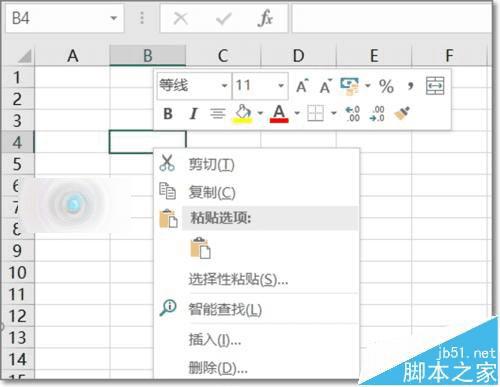
一、Office Excel右键菜单闪退
1、首先来看看Excel 2016,打开或新建一个Excel文档,点击左上角的“文件”。
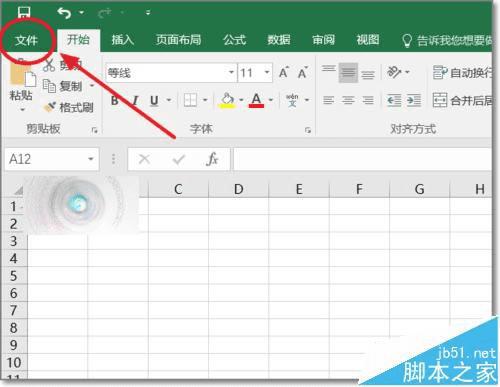
2、加载项在Excel选项中,点击“选项”进入设置。
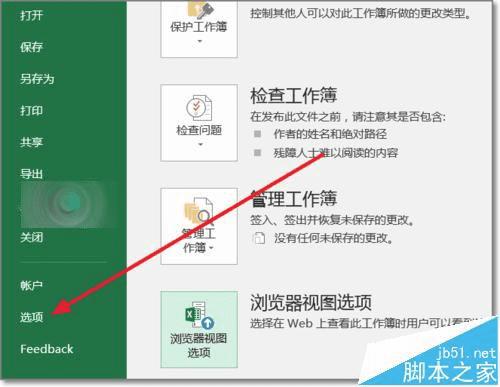
3、在Excel选项中找到加载项,点击进入,如图,前面步骤路径简单,关键是进入加载项中。
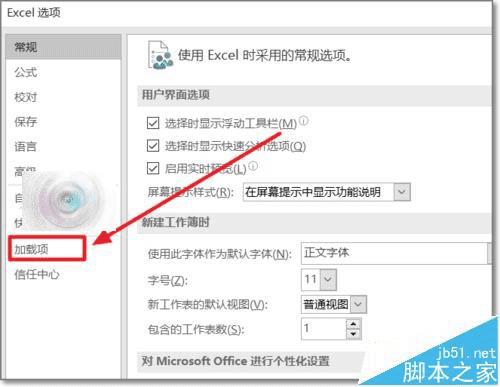
4、出现具体的加载项,可以查看活动中与非活动的加载项。Windows10中,中文转换加载项存在,若安装了翻译软件不是加载翻译软件的项目,
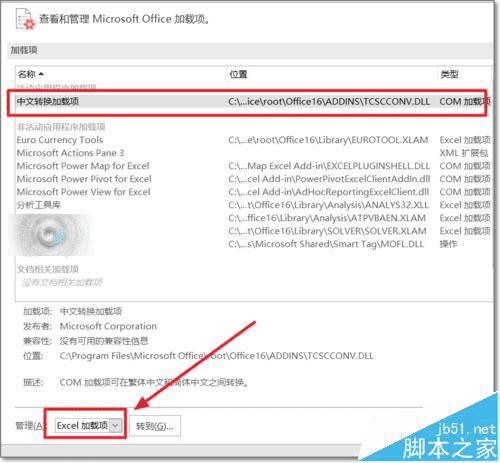
5、选择加载项后,在管理点击下拉菜单,自动选择Com加载项。点击转到,对这个加载项进行删除。
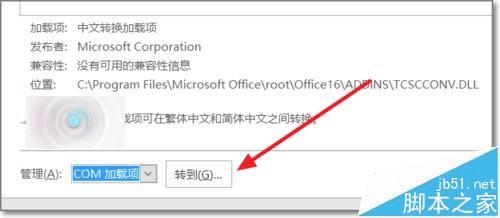
6、若无法判断具体是哪个加载项导致的问题,则可以先将所有的活动的加载项取消。然后一个个排即可。
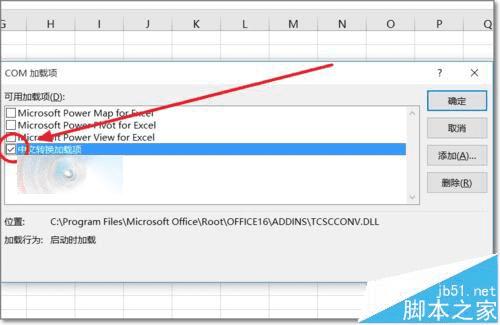
7、确定取消加载项之后,将电脑关机重启,或注销即可,针对Word与PPT同样是进入加载项取消一些不兼容的项目。
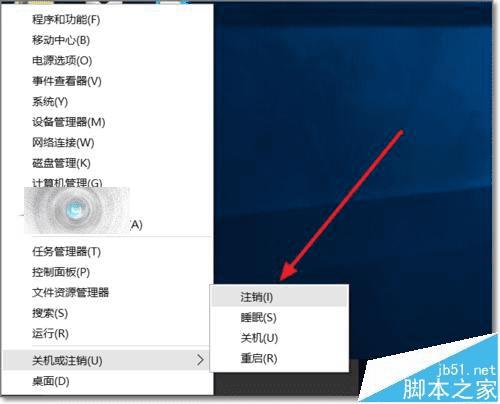
二、Word\PowerPoint右键菜单闪退
1、Word与PPT的加载项也同在选项中找到,进入后,可以看到,下图是已经取消所有加载项,没有活动的加载项。这里是列出是的是笔者安装了有道翻译软件,所以会出现youdao开头的一个有道词典Office插件。
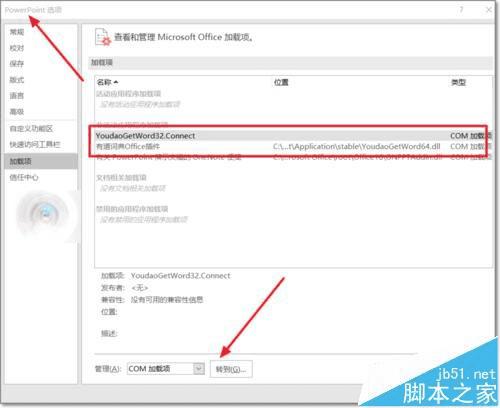
2、点击转到后,可以看到详细的加载项目,将前面的勾去掉,或者删除即可解决Office2016右键菜单闪退,一闪消失没有了的问题,当然还有可能会其它原因,请告诉我。
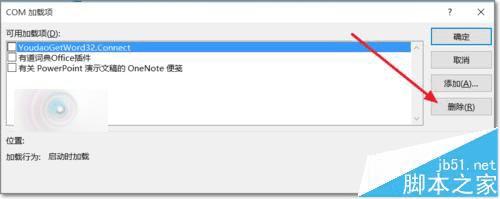
本文地址:http://www.45fan.com/dnjc/79292.html
